AutoCAD Civil 3D, poin impor dari satu database eksternal
Dalam posting ini kita akan melihat bagaimana cara mengimpor data dari database eksternal, meskipun kita harus mempertimbangkan beberapa aspek tambahan dalam penanganan poin. Kami akan mendasarkan diri kami pada contoh yang dibawa oleh tutorial Civil 3D, menggunakan file points-1.dwg dan points.mdb, pada akhirnya ada tautan untuk mengunduhnya.
Buat Tombol Keterangan
Tujuannya adalah untuk mengonfigurasi bagaimana Civil 3D akan menangani titik-titik yang kita impor, di mana mereka akan disimpan dan di bawah kriteria apa itu akan memilihnya dari database. Jika kita membuka database, selain koordinat y, x, z kita melihat field description (DSC) berisi tipe titik sehingga kita ingin bisa memfilter titik-titik ini.

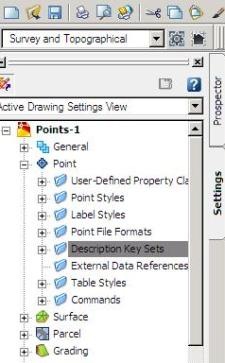 Pertama kita buka file points-1.dwg yang sudah memiliki konfigurasi layer untuk latihan ini. Sekarang di ruang alat, di tab "pengaturan", kami memilih "Kumpulan kunci Deskripsi" dan kami klik kanan dan pilih "baru".
Pertama kita buka file points-1.dwg yang sudah memiliki konfigurasi layer untuk latihan ini. Sekarang di ruang alat, di tab "pengaturan", kami memilih "Kumpulan kunci Deskripsi" dan kami klik kanan dan pilih "baru".
Ini akan membuka panel tempat kita akan menempatkan nama himpunan, yang akan kita beri nama dan deskripsi.
Saya menggunakan nama "Badai" dan deskripsi "titik kendali badai". Kemudian kami "menerima".
Sekarang mari kita definisikan bagaimana Civil 3D akan menangani filter baik untuk mengimpor data dan untuk memilih layer dimana akan disimpan.
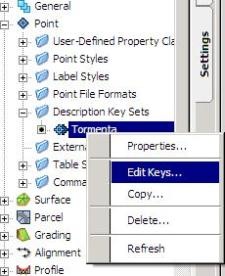 Kami memperluas himpunan dengan mengklik kanan dan memilih "Edit Keys", yang memungkinkan kita untuk melihat properti dalam mode panorama.
Kami memperluas himpunan dengan mengklik kanan dan memilih "Edit Keys", yang memungkinkan kita untuk melihat properti dalam mode panorama.
Disini kita akan menambahkan dua kode, yang pertama yang disebut POND *, disini kita akan memilih bahwa Layer V-NODE-STRM
dan MHST lainnya *, kita akan mengubah format menjadi STORM MH dalam kasus kedua, yang akan menyiratkan bahwa ini akan menjadi labelnya tapi yang pertama kita akan meninggalkannya sebagai $ *, sehingga deskripsi itu lengkap dan selalu berada pada lapisan yang sama.
Ini menyiratkan bahwa setiap poin yang deskripsinya dimulai dengan POND atau MHST, diikuti oleh karakter apa pun akan dimasukkan dalam koleksi. Perlu diingat bahwa proses ini bersifat "case sensitive", ini berarti bahwa proses ini case-sensitive.

 Dalam kedua kasus, gaya gaya dan label menonaktifkannya. untuk mengendalikan mereka di tingkat kelompok, yang merupakan hal selanjutnya yang akan kita lakukan.
Dalam kedua kasus, gaya gaya dan label menonaktifkannya. untuk mengendalikan mereka di tingkat kelompok, yang merupakan hal selanjutnya yang akan kita lakukan.
Akhirnya kita pilih panah hijau di pojok kanan untuk menyimpan konfigurasi.
2. Buat kelompok poin
 Sekarang yang menarik bagi kami adalah poin yang diimpor dikelompokkan, dalam hal ini sesuai dengan karakteristik yang mereka miliki di database. Untuk melakukan ini, kita pergi ke tab "pencari" dan di opsi grup titik kita klik kanan, pilih "baru".
Sekarang yang menarik bagi kami adalah poin yang diimpor dikelompokkan, dalam hal ini sesuai dengan karakteristik yang mereka miliki di database. Untuk melakukan ini, kita pergi ke tab "pencari" dan di opsi grup titik kita klik kanan, pilih "baru".
Mari pertama-tama buat grup yang akan kita sebut "storm manholes" dan kita akan meninggalkan gaya titik dan label sebagai Standar. Kemudian di filter pencocokan (Pencocokan Desc mentah) kami memilih MHST *, ini akan membuat semua poin yang memiliki ini  Dalam deskripsi mereka mereka akan pergi ke kelompok ini.
Dalam deskripsi mereka mereka akan pergi ke kelompok ini.
Kelompok kedua yang akan kita sebut "Detention Point" akan meninggalkan sebagai filter POND *, selalu meninggalkan Standard dengan gaya point and label walaupun yang terakhir bisa dilakukan sekaligus ke grup yang disebut "_All Points".
Tentu saja, jika kita melihat tab Query Builder muncul, kita telah memilih di SQL, yang menyiratkan bahwa seseorang yang menguasai kode ini dapat melakukan hal yang lebih kompleks.
3. Impor poin dari database
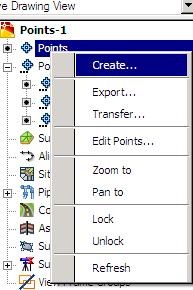 Hal paling rumit yang telah kita lakukan, sekarang yang datang adalah mengimpornya.
Hal paling rumit yang telah kita lakukan, sekarang yang datang adalah mengimpornya.
Selalu di tab prospektor, pilih Poin dengan tombol mouse sebelah kanan dan pilih "Buat".
Ini akan menampilkan panel dengan opsi berbeda, dalam hal ini kami akan menggunakan yang paling kanan untuk mengimpor poin. Setelah dipilih, minta kami

Harus diklarifikasi bahwa dalam format Anda dapat memilih opsi impor data lainnya seperti teks yang dipisahkan dengan koma, spasi dan berbagai bentuk koordinat titik, x, y, z
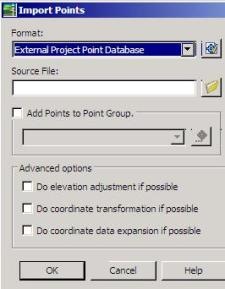
Di sini kami memilih yang diimpor dari database eksternal dan kemudian kami memilih jalur database. Kami membiarkan alternatif yang lebih rendah tidak dipilih, lalu ok.
Hasil akhirnya bisa ditampilkan dengan mengklik kanan pada "_all points" dan memilih zoom sampai full view dari point.
Bila pointer mouse di atas titik, tip alat menunjukkan sifat titik, Anda perlu membuat klik kanan pada setiap kelompok titik dan memilih propertinya, jika ikon kuning dengan tanda seru, pilih pilihan update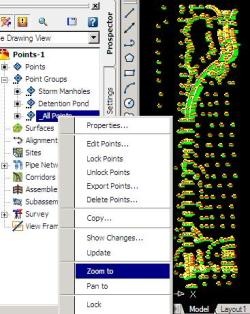
Untuk melakukan latihan anda bisa download disini file dwg dengan poin impor
Jika Anda ingin melakukannya lagi, Anda dapat menghapus semua poin yang ada untuk mengimpornya lagi dengan mengikuti langkah-langkah dalam latihan ini.







karena saya tidak bisa mengimpor ptos top. di sipil autod dan plot dan membuatnya padat untuk menemukan volume jika Anda dapat membantu saya
Maaf, kami tidak menyediakannya.
Hai bagaimana kabarnya? Saya dapat meminta Anda untuk memformat database di .mdb untuk berlatih. Terima kasih dan salam
Terimakasih atas tutorialnya, sekarang saat saya mengimpor blok sehingga tetap ada dalam gambar saya, yaitu di tanah acad, kunci digunakan untuk mengimpor blok, seperti stasiun, pohon tiang, singkatnya, saya menghargai kolaborasi dalam tema ini. lakukan di sipil 3d dan apa prosedurnya ..
AKU AKAN MENGHARGAI SANGAT JIKA JIKA ANDA MENJELASKAN BAGAIMANA MENINGGALKAN GAYA LABEL PRESET, SEBAGAIMANA DAPAT MEMBACA MEREKA SETIAP WAKTU SAYA MATTER POIN.
AKU AKAN MENUNGGU UNTUK TIP.
Thanks in advance
g Terima kasih banyak atas kontribusi anda Saya sangat berguna
Nah, tidak tahu apa yang mungkin terjadi. Bisa jadi formatnya tidak seperti angka tapi sebagai karakter, tapi seharusnya tidak menjadi masalah.
TERIMA KASIH UNTUK KONTRIBUSI ILLUSTRATIF
Terima kasih untuk tutorial ini bagus, tapi saya punya masalah saat melakukannya sendiri sejak mengimpor poin dari database saat mengaksesnya, saya tahu bahwa saya tidak bisa atau file itu rusak, terima kasih banyak telah membantu saya karena tidak jika saya melakukan sesuatu yang salah.
Terima kasih atas kontribusi ini!
Hal ini tidak perlu, faktanya adalah bahwa Land Desktop mewarisi sesuatu yang SoftDesk karena harus ada database yang menyimpan kriteria dan sementara ada proyek terbuka tidak mungkin untuk bekerja.
Dalam kasus Sipil, meski bisa dikaitkan dengan database, di dalam peta bisa menyimpan fitur seperti xml.
Pertama, terima kasih atas pengajaran yang Anda berikan pada halaman Anda, dan keraguan sipil 3d tidak seperti land desktop tidak perlu mengaitkannya dengan sebuah proyek.
Terima kasih Guru, saya mengikuti dengan bantuan ini, seperti file profil, dll.